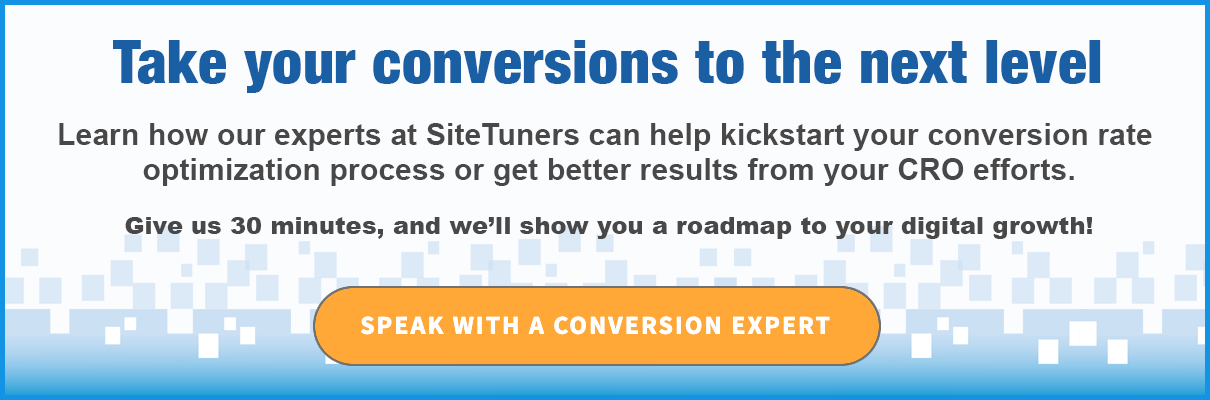Основы Google Search Console: руководство для начинающих по GSC
Опубликовано: 2020-06-08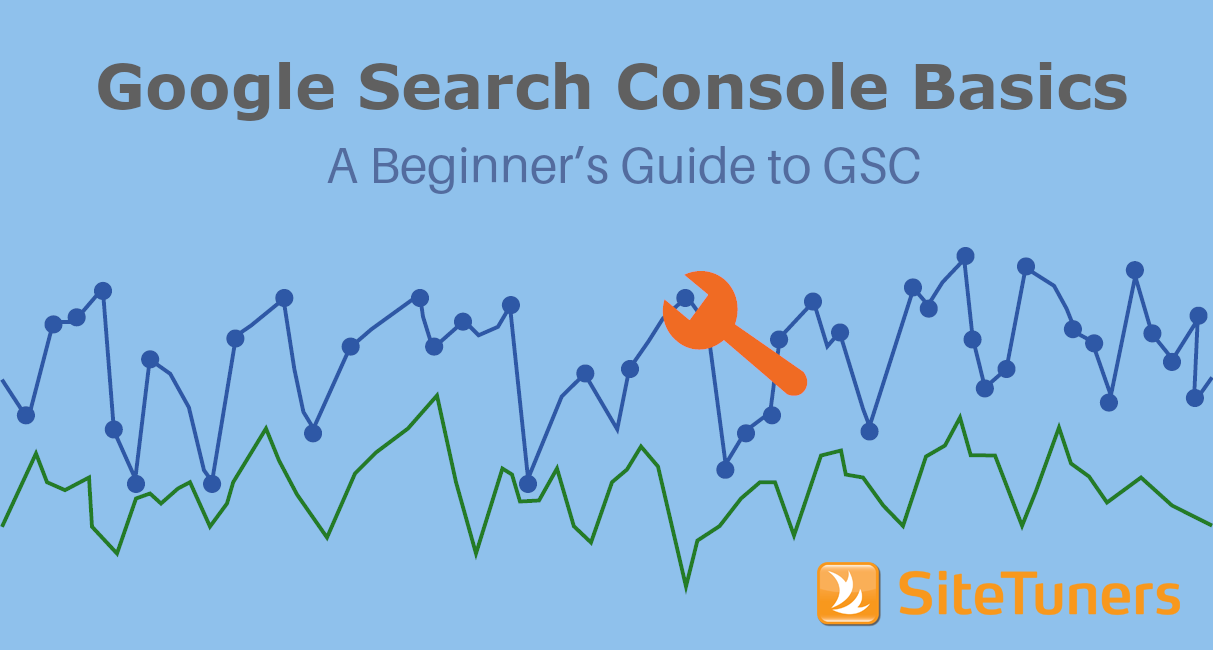
Консоль поиска Google или GSC — инструмент с ребрендингом, который до сих пор знаком старым душам в маркетинговом сообществе как Инструменты Google для веб-мастеров — это довольно универсальная часть маркетингового программного обеспечения. В то время как оптимизаторы, как правило, знакомы с этим, большинство маркетологов, специалистов по конверсии и дизайнеров веб-сайтов могут получить что-то от понимания основ.
По своей сути GSC — это инструмент, который…
- позволяет маркетологам видеть, какие термины люди используют для перехода на веб-сайт , и
- дает возможность сообщить Google о том, как лучше всего сканировать сайт .
Активация Google Search Console
Есть 5 способов активировать Google Search Console.
Вы можете проверить это, добавив файл в корень вашего сайта или воспользовавшись одним из 4 пунктов ниже:
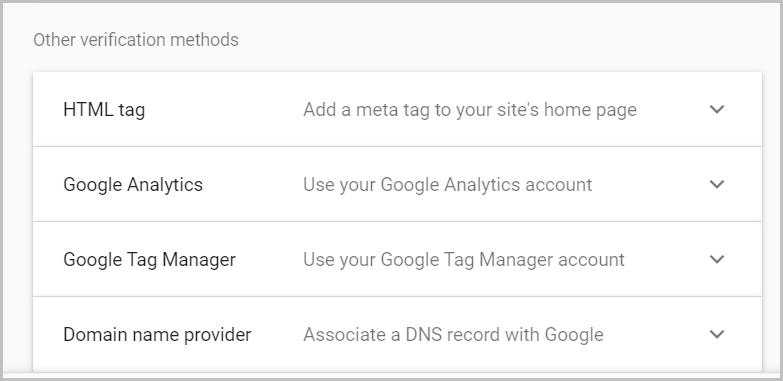
1. HTML-тег
Вы можете добавить небольшой скрипт в свой тег <head> и позволить Google проверить его существование, и таким образом вы сможете подтвердить право собственности.
2. Google Аналитика
Если вы также управляете учетной записью Google Analytics (GA), вы можете использовать GA, чтобы подтвердить, что вы являетесь владельцем присутствия GSC для сайта.
3. Диспетчер тегов Google
Если вы также управляете GTM и используете фрагмент контейнера, вы можете использовать его для подтверждения права собственности на GSC.
4. Поставщик доменного имени
Вы можете войти в систему своего поставщика доменных имен и вставить текстовую запись в конфигурацию DNS.
Как только GSC подтвердит, что вы являетесь владельцем сайта, он начнет собирать и сообщать данные о поисковых запросах и скорости сканирования.
Как только вы подтвердите, что это ваш сайт, вы также можете создавать пути без дополнительной проверки. Таким образом, если вы зарегистрировались и подтвердили, что являетесь владельцем www.example.com, вы можете создать учетную запись для www.example.com/blog, не используя один из пяти способов, упомянутых выше. Путь www.example.com/blog уже будет предварительно подтвержден.
Узнайте, что ищут люди
Возможно, самая важная функция GSC — это возможность проверить, какие поисковые запросы люди используют для перехода на ваш сайт. Это, наряду с данными поиска на сайте и данными опросов, может рассказать вам о намерениях пользователя.
В Google Search Console вы можете перейти в «Производительность»> «Результаты поиска» , чтобы увидеть клики, показы, рейтинг кликов и позицию поисковых запросов.
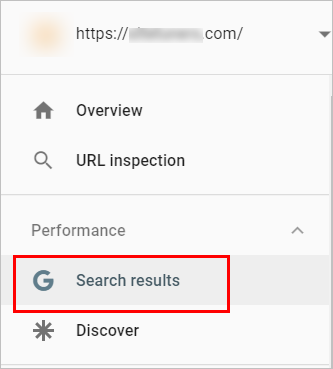
Например, если вы LG, вы можете получить такие данные:
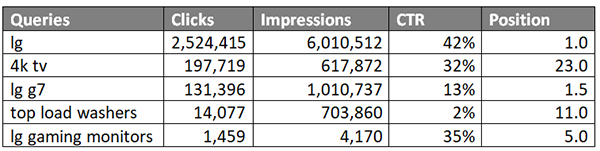
Вот что это за вещи:
- Запросы — фактические условия поиска, которые люди используют для поиска в Google.
- Показы — количество показов страницы на вашем сайте по заданным условиям.
- Клики — сколько раз люди нажимают на результат перехода на ваш сайт по заданным условиям.
- CTR — рейтинг кликов или процент кликов по отношению к показам.
- Позиция — средняя позиция ваших страниц в Google по заданным условиям.
Эти данные полезны для множества различных функций. Вы можете …
- проверьте, приводят ли ваши образовательные страницы термины ранней стадии на ваш сайт, и вы увидите, насколько эффективны ваши усилия в верхней части воронки.
- посмотрите, какие термины вводят люди, когда они либо знают ваш бренд, либо ищут очень конкретные вещи и, вероятно, находятся в нижней части воронки.
- увидеть, по каким запросам в вашей области у вас недостаточно высокие позиции в Google , и настроить таргетинг на эти слова на новых страницах, которые вы создаете
Старая версия этого инструмента — Инструменты Google для веб-мастеров — позволяла пользователям просматривать данные только за 3 месяца. Консоль поиска Google, напротив, позволяет пользователям проверять данные ключевых слов за 16 месяцев.
Вам просто нужно щелкнуть охват дат в верхней левой части страницы и изменить диапазон дат по мере необходимости.
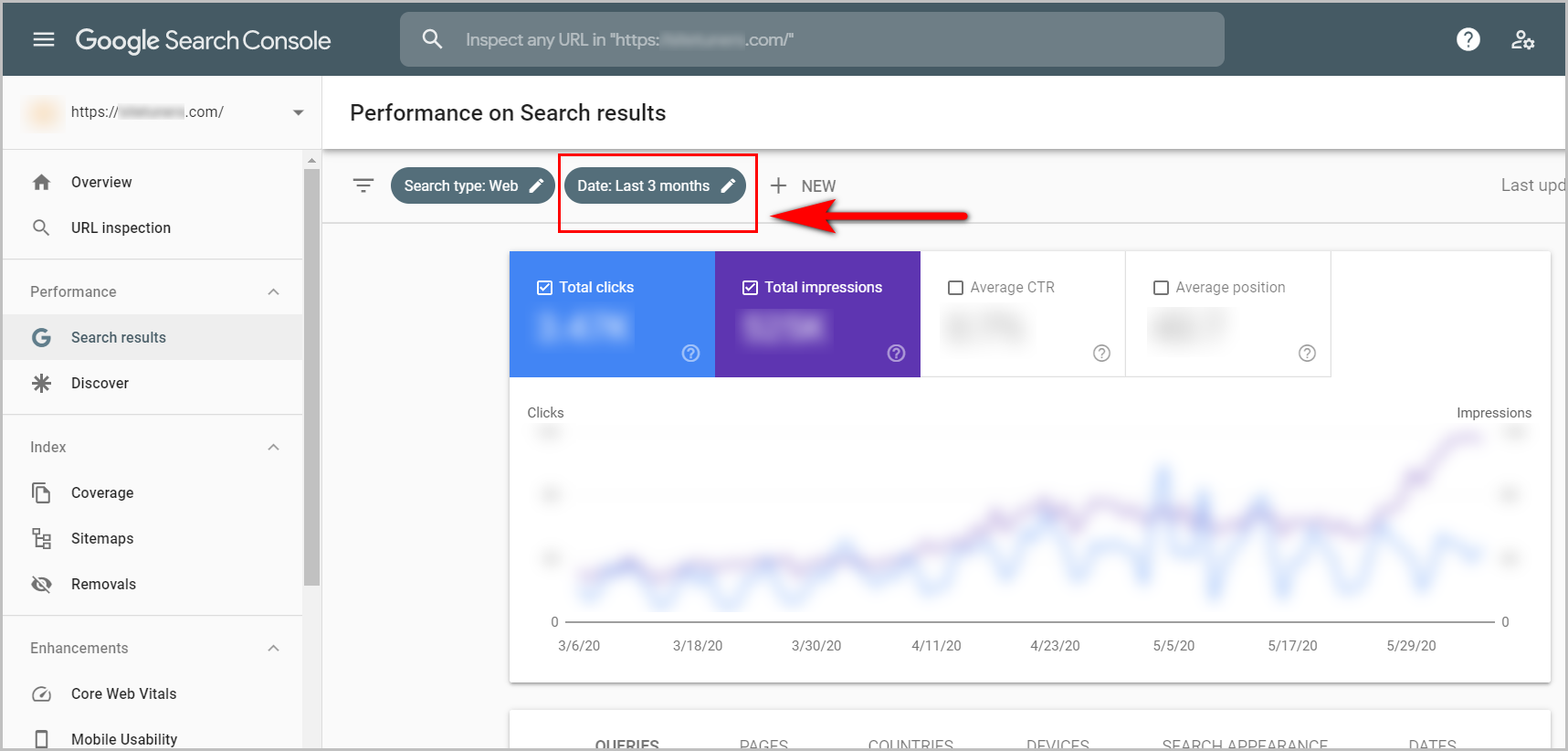
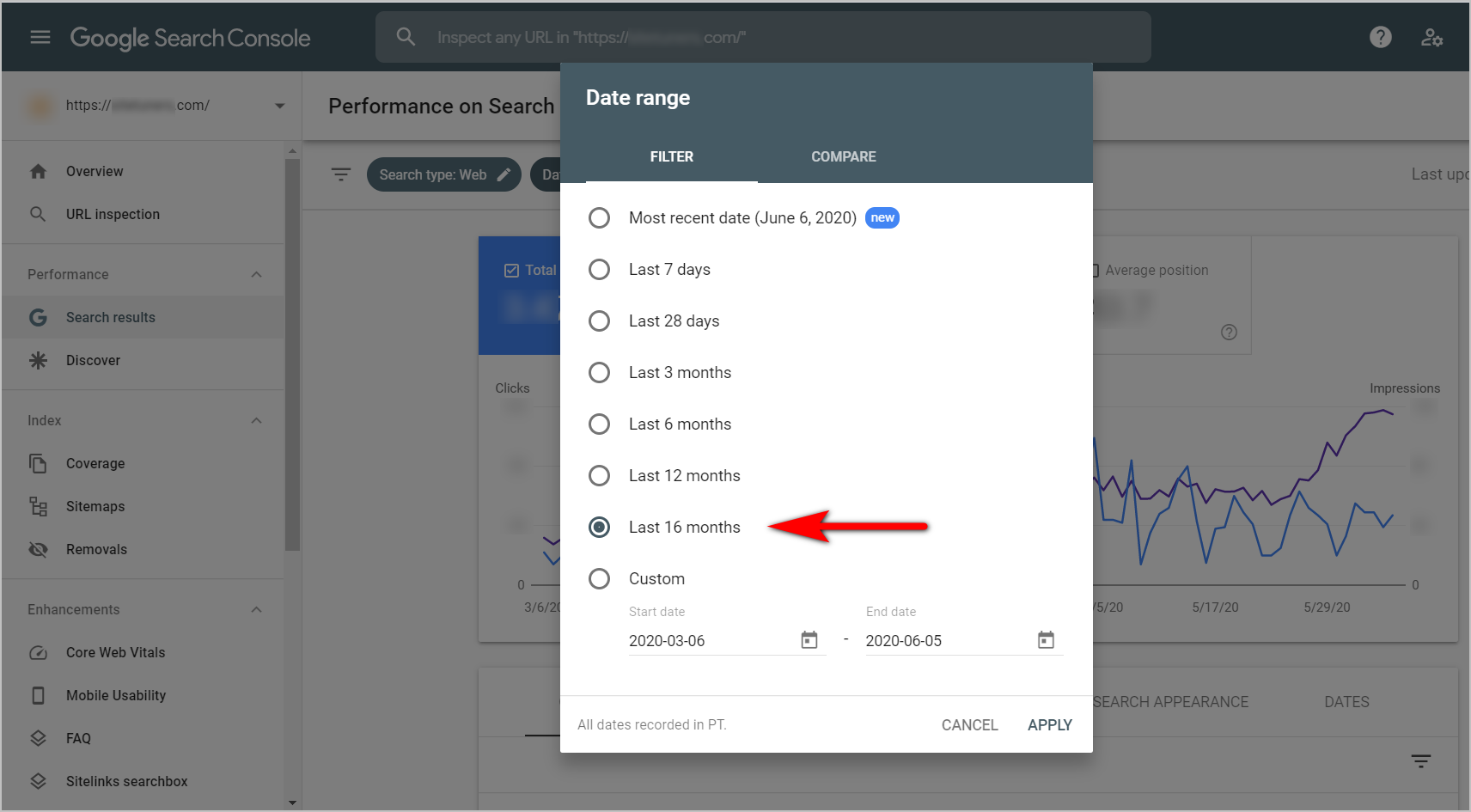

Сообщите Google, что сканировать в первую очередь
Пауки Google будут сканировать ваш сайт независимо от того, есть у вас карта сайта или нет. Тем не менее, вы можете указать Google, каким страницам вы отдаете приоритет, когда отправляете карту сайта через GSC. Google имеет ограниченное количество времени сканирования, посвященное каждому сайту. И чтобы максимально использовать это время сканирования, вы должны сообщить Google, какие страницы, по вашему мнению, пауки должны сканировать в первую очередь.
Чтобы начать этот процесс, перейдите в « Индекс» > «Карты сайта» :
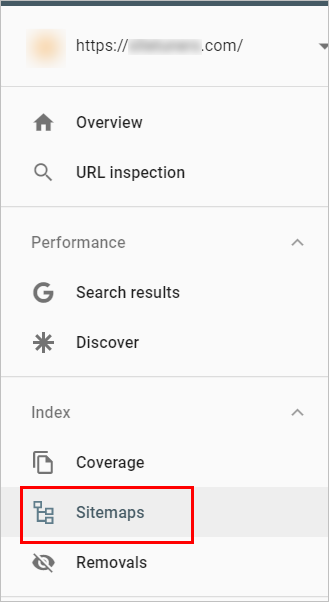
Когда вы там, вы можете добавить карту сайта, указав местоположение карты сайта, а затем нажав ОТПРАВИТЬ.
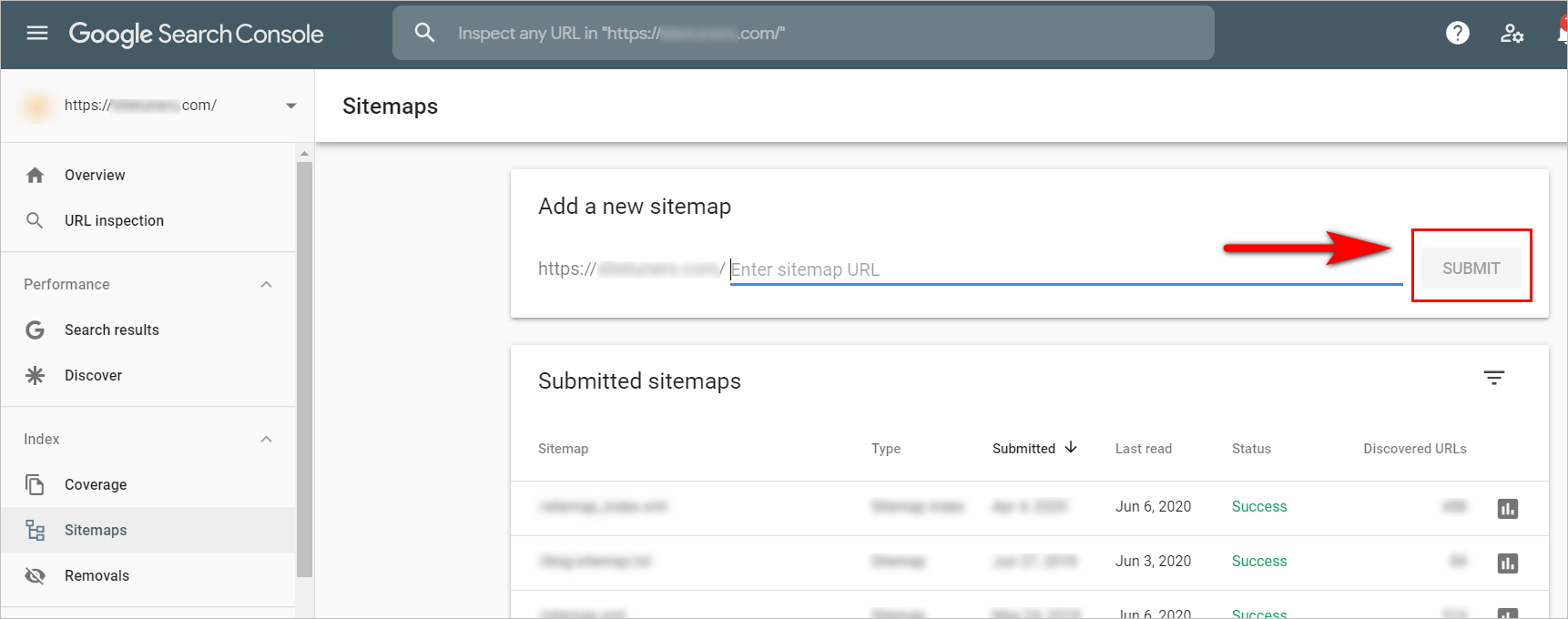
Если вы можете создать XML-карту сайта, которая периодически обновляется, отлично, вы можете ее отправить. Однако, даже если у вас его нет, вы все равно можете загрузить базовую текстовую карту сайта куда-нибудь в корень вашего сайта и отправить это местоположение в GSC.
Если вы используете текстовую карту сайта, не забудьте сохранить ее в кодировке UTF-8 в следующем формате:
www.example.com/url1
www.example.com/url2
www.example.com/url3
После того, как вы отправили карту сайта в Google, вы можете подождать некоторое время, а затем проверить, сколько из этих страниц просканировал Google — это должно дать вам довольно хорошее представление о том, просматриваются ли ваши самые важные страницы Google.
Проверка возможности индексации страницы
Иногда для определенных страниц вы хотите проверить, есть ли у Google проблемы с просмотром страницы, просмотром HTML на странице и правильным отображением ваших страниц. Для таких проблем в GSC есть функция, называемая проверкой URL :
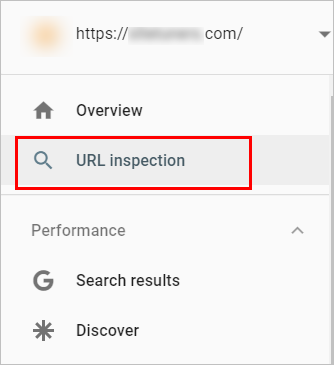
Как только вы подключите URL-адрес для проверки, Google сообщит вам, могут ли его пауки сканировать и индексировать вашу страницу. Вы можете нажать ПРОСМОТРЕТЬ СТРАНИЦУ, чтобы проверить, что Google видит в HTML, как страница выглядит для Google, а также получить дополнительную информацию о странице, например ответ HTTP.
Это может помочь вам определить, есть ли у вас страницы, которые нужно исправить.
Проверка заблокированных страниц
Вероятно, на вашем сайте есть страницы, на которые вы не хотите тратить время сканирования Google. Поскольку время сканирования Google ограничено, вы хотели бы, чтобы он тратил свое время на сканирование ваших наиболее полезных страниц или, по крайней мере, ваших действительных страниц.
Вероятно , вы не хотите, чтобы сканировались несколько типов страниц :
- Ваша страница 404
- Поиск строк с параметрами
- Все, что защищено данными для входа/учетной записи до того, как пользователь сможет получить доступ к разделу
Для этих типов страниц вы хотели бы исключить все из них через файл robots.txt.
Вы можете проверить, работают ли эти исключения в устаревшем разделе Google Search Console.
Он будет выглядеть старше, чем остальная часть интерфейса, и больше не связан с новой платформой. Однако это позволит вам проверить, действительно ли заблокированы URL-адреса, которые вы хотите заблокировать.
Понимание основ Google Search Console
Google Search Console — очень мощный инструмент, если вы знаете, что ищете.
После того, как вы подтвердили свою учетную запись, убедитесь, что вы используете хотя бы основные функции, которые делают инструмент достойным проверки:
- Просмотрите поисковые запросы, которые люди используют для перехода на ваш сайт, и изучите данные о намерениях для разных частей воронки.
- Отправьте карту сайта в Google и проверьте, сколько ваших наиболее важных страниц проиндексировано.
- Проверяйте URL-адреса, чтобы узнать, как Google просматривает ваши страницы.
GSC очень удобен, когда вы точно знаете, где копать.
Этот пост был первоначально опубликован в июне 2018 года и был обновлен, чтобы отразить интерфейс Google Search Console в 2020 году.